Вікно Фігури впорядковує фігури та надає засоби пошуку додаткових фігур. Фігури впорядковані у трафарети. Кожен шаблон діаграми містить один чи більше трафаретів із фігурами, що належать до типу діаграми.
Що таке трафарети?
Колекції трафаретів містять схожі фігури. Наприклад, у шаблоні робочого циклу є колекція трафаретів, яка містить фігури робочого циклу, етапи робочого циклу та колекцію фігур стрілок для позначення напрямку. У шаблоні планування дому є колекція трафаретів зі стінами, меблями, садовими інструментами тощо.
Колекції трафаретів розташовуються одна над одною у вікні Фігури. На екрані можна бачити одночасно лише фігури з однієї колекції трафаретів. Щоб переглянути фігури в колекції трафаретів, клацніть рядок заголовка колекції.
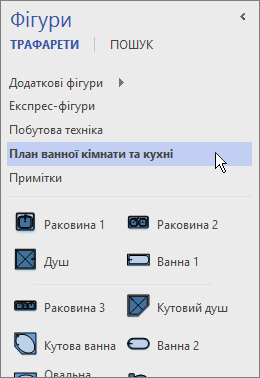
Рядки заголовків завжди залишаються у верхній частині вікна Фігури, але якщо їх кілька, вони можуть приховуватися, щоб вистачило місця для відображення фігур. Якщо рядки заголовків приховано, поруч із рядками заголовків відображаються смуги прокручування, тому їх можна прокрутити.
Область рядків заголовків можна розширити, щоб у ній відображалося більше таких рядків. Для цього клацніть межу між заголовками та фігурами, перетягніть її вниз і відпустіть кнопку миші, коли межа опиниться в потрібному місці.
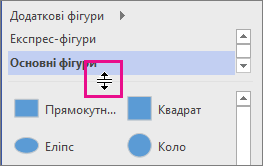
Перегляд і пошук додаткових фігур
Будь-який трафарет можна відкрити в будь-якій схемі, навіть якщо схеми не створені на основі шаблону, що містить ці трафарети за промовчанням. Усі доступні шаблони можна переглянути у вікні Фігури.
Пошук додаткових фігур
-
У вікні Фігури клацніть Додаткові фігури.
Відкриється меню, де відображені категорії, подібні до категорій шаблонів.
-
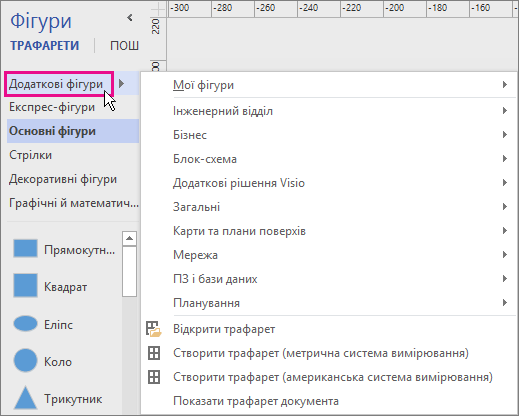
-
Наведіть вказівник на категорію, перегляньте колекції трафаретів у цій категорії та клацніть ті фігури, які потрібно відкрити на схемі.
-
Щоб закрити меню, клацніть пусту область креслення.
Пошук додаткових фігур на комп’ютері
-
У верхній частині вікна Фігури оберіть Пошук.
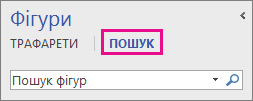
-
Введіть умови пошуку в полі Пошук фігур.
Примітка.: Якщо кнопка Пошук не відображається у верхній частині вікна Фігури, натисніть кнопку Додаткові фігури, а потім у меню, що відкриється, виберіть пункт Пошук фігур.
Згортання вікна "Фігури", щоб звільнити більше місця для схеми або креслення
Щоб звільнити додатковий простір для схеми або креслення, можна закрити вікно Фігури, якщо його вміст не потрібен.
Навіть якщо вікно Фігури згорнуто, можна клацнути піктограму "Колекція трафаретів" (

Згортання вікна фігур
-
Натисніть стрілку Згорнути вікно "Фігури" у верхньому кутку вікна Фігури.
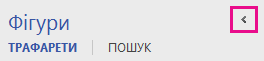
Вікно буде згорнуто до одного вертикального рядка фігур.
Розгортання вікна фігур
-
Клацніть стрілку Розгорнути вікно "Фігури" у верхній частині вікна.
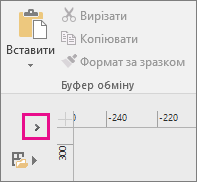
-
Виправлення пошуку фігур у класичній програмі Visio на Windows 11
Наразі (на початку 2022 р.) пошук фігур не працює належним чином на Windows 11. Нижче наведено виправлення, яке можна застосувати до комп'ютера, яке усуває цю проблему.
-
Відкрийте програму "Служби". В алфавітному списку служб знайдіть Windows Search.
-
У вікні Властивості на вкладці Загальні змініть тип запуску на Вручну. Натисніть кнопку OK.
-
В алфавітному списку клацніть правою кнопкою миші Windows Search і виберіть зупинити.
-
Відкрийте редактор реєстру (regedit.exe).
-
У поданні дерева ліворуч перейдіть до: HKEY_LOCAL_MACHINE\SOFTWARE\Microsoft\Windows Search\PluginResourceData
-
Додавання нового ключа DWORD (32-розрядної версії): ShutoffThreshold
-
Двічі клацніть елемент ShutoffThreshold, щоб відредагувати його. Установіть для параметра Значення значеннязначення ffffffff, а потім натисніть кнопку OK.
-
У поданні дерева ліворуч перейдіть до: HKEY_LOCAL_MACHINE\SOFTWARE\Microsoft\Windows Search\PluginResourceData\{FAEA5B46-761B-400E-B53E-E805A97A543E}
-
Двічі клацніть елемент PenaltyBox, щоб відредагувати його. Установіть значення0, а потім натисніть кнопку OK.
-
Закрийте редактор реєстру.
-
Поверніться до програми "Служби". В алфавітному списку служб знайдіть Windows Search. Установіть для типу запуску значенняАвтоматично. Потім клацніть правою кнопкою миші Windows Search і виберіть Пуск.
-
На панелі завдань виберіть пошук

-
У діалоговому вікні Параметри індексування виберіть опцію Додатково. Потім у розділі Виправлення неполадок натисніть кнопку Перебудувати.
Коли індексування завершиться, пошук фігур має знову почати працювати належним чином.










